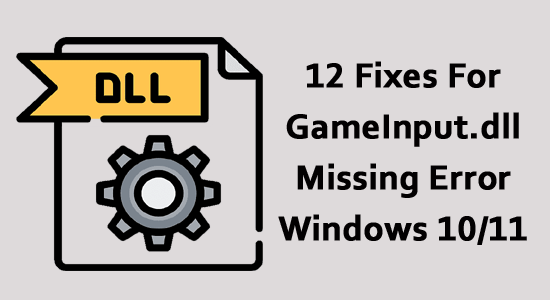
Monet teistä saattavat kohdata GameInput.dll puuttuvan virheen äskettäin minkä tahansa ohjelman tai sovelluksen asentamisen tai asennuksen poistamisen jälkeen.
Näin tapahtuu myös, kun olet yrittänyt puhdistaa kiintolevytilaa. Jos tämä turhauttava ongelma ärsyttää sinua, tämä opas auttaa sinua vianmäärityksessä.
Korjataksesi GameInput.dll puuttuvan virheen, suosittelemme Advanced System Repair:
Tämä ohjelmisto on yhden luukun ratkaisu, jolla voit korjata Windows-virheet, suojata sinua haittaohjelmilta, puhdistaa roskapostit ja optimoida tietokoneesi maksimaalisen suorituskyvyn saavuttamiseksi kolmessa helpossa vaiheessa:
- arvioitu erinomaiseksi Trustpilotissa . _
- Napsauta Asenna ja skannaa nyt asentaaksesi ja tarkistaaksesi tietokoneongelmia aiheuttavat ongelmat.
- Napsauta seuraavaksi Napsauta tästä korjataksesi kaikki ongelmat nyt korjataksesi, puhdistaaksesi, suojataksesi ja optimoidaksesi tietokoneesi tehokkaasti.
Mikä on GameInput.dll?
GameInput.dll on yksi TQ Digital Entertainment Inc:n markkinoille tuomista dynaamisista linkkikirjastotiedostoista. Nämä tiedostot tallentavat erilaisia koodeja ja menettelyjä kaikille Windows-ohjelmille ja -prosesseille. Kuten EXE (suoritettavat) tiedostot, ne antavat useille ohjelmistoille mahdollisuuden käyttää samoja toimintoja. Tässä ovat tärkeimmät tiedot GameInput.dll-tiedostoista.
- Nimi: GameInput.dll
- Ohjelmisto: Conquest Online
- Kustantaja: TQ Digital Entertainment Inc.
- Kustantajan URL-osoite: conquest.91.com
- Koko: noin 1,99 MB .
Kuinka korjata GameInput.dll puuttuva virhe?
Tässä on muutamia yleisiä vianetsintämenetelmiä, joiden avulla voit korjata gameinput.dll ei löydy -virheen. Noudata niitä samassa järjestyksessä saadaksesi tehokkaita tuloksia.
Sisällysluettelo
Vaihda
Ratkaisu 1: Suorita SFC/DISM-skannaukset
Jos tietokoneellasi on vioittuneet tiedostot ja kansiot, tietokoneessasi saattaa esiintyä useita ongelmia. Voit korjata vioittuneet Windows-järjestelmätiedostot helposti käyttämällä Windowsin sisäänrakennettuja työkaluja, kuten System File Checker ja Deployment Image Services and Management . Noudata näitä ohjeita suorittaaksesi SFC-skannauksen tietokoneellasi.
- Siirry hakuvalikkoon ja kirjoita hakupalkkiin cmd .
- Napsauta seuraavaksi luettelosta Suorita järjestelmänvalvojana -vaihtoehtoa avataksesi sen järjestelmänvalvojan oikeuksilla.
- Kirjoita komentoikkunaan seuraavat komennot ja paina Enter- näppäintä jokaisen komentorivin jälkeen.
dism.exe /Online /cleanup-image /CheckHealth
dism.exe /Online /cleanup-image /ScanHealth
dism.exe /Online /cleanup-image /RestoreHealth
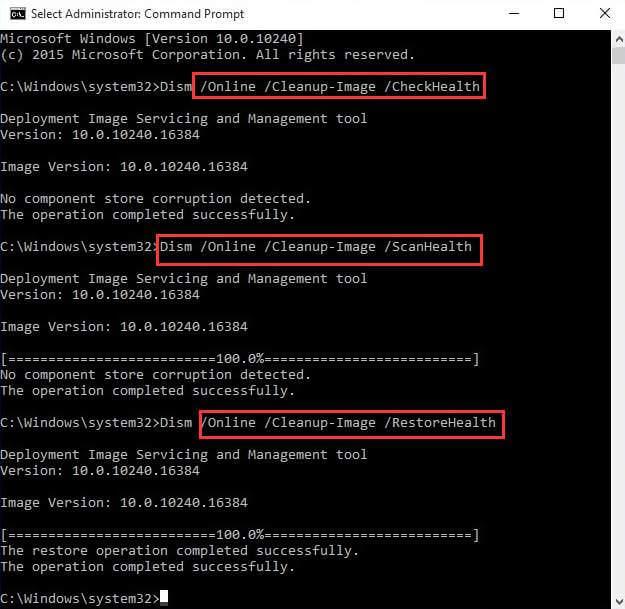
- Kun DISM-komennot on suoritettu, siirry uudelle riville ja kirjoita SFC/scannow -komento. Suorita se sitten painamalla Enter -näppäintä.
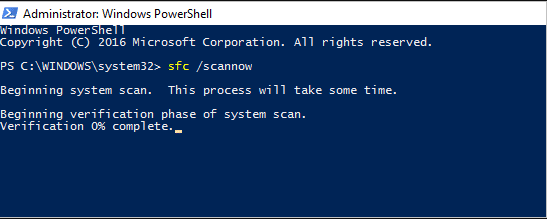
- Odota, kunnes skannausprosessi on valmis. Jos tietokoneessasi on vioittuneita osia, ne korjataan automaattisesti.
- Kun saat Varmistus 100 % valmis -viestin, käynnistä tietokoneesi uudelleen ja tarkista, onko se nyt korjattu.
Ratkaisu 2: Suorita CHKDSK-skannaus
Monet tekniikan asiantuntijat suosittelevat CHKDSK-skannauksen suorittamista ulkoisen tai kiintolevyn vioittuneiden tiedostojen korjaamiseksi. Noudata näitä ohjeita tehdäksesi samoin.
- Avaa komentokehote järjestelmänvalvojan oikeuksilla yllä olevan ratkaisun ohjeiden mukaisesti.
- Kirjoita sitten chkdsk C: /f /r /x -komento ikkunaan ja paina Enter.
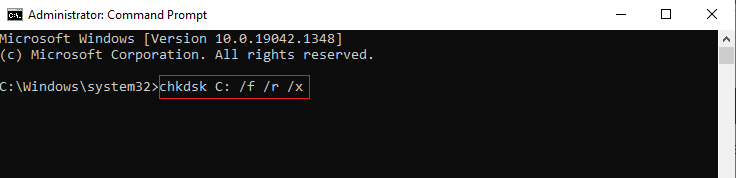
- Jos saat kehotteen Chkdsk ei voi toimia… äänenvoimakkuus on… käytössä näytölläsi, jatka painamalla Y näppäimistöllä.
- Odota, kunnes tietokone käynnistyy uudelleen ja korjausprosessi on valmis. Kun olet valmis, tarkista, toimiiko tämä ratkaisu sinulle.
Ratkaisu 3: Asenna kaikki Windows-päivitykset
Käyttöjärjestelmäsi on päivitettävä uusimpaan versioon, jotta voit nauttia kaikista peleistäsi ja Windows-prosesseistasi ilman ongelmia. Jos huomaat, että tietokonettasi ei ole päivitetty uusimpaan versioon, seuraa näitä ohjeita jatkaaksesi samaa.
- Siirry Windowsin asetuksiin painamalla Start + I -näppäimiä yhdessä.
- Valitse Päivitys ja suojaus -vaihtoehto.
- Paina Tarkista päivitykset -vaihtoehtoa kuvan osoittamalla tavalla.
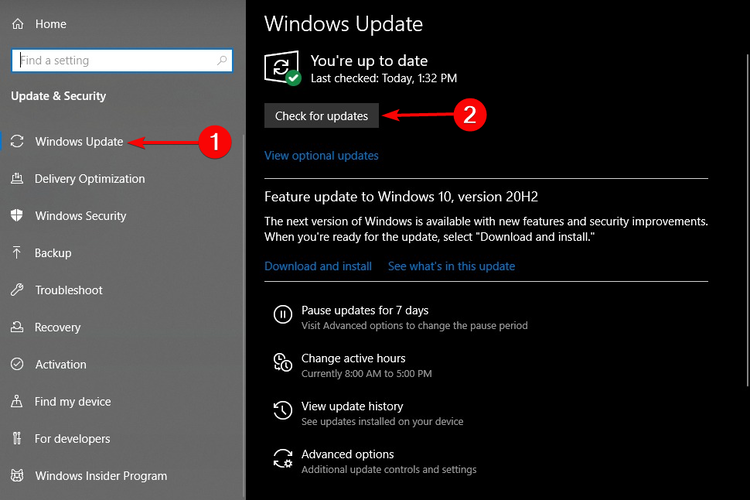
- Napsauta Asenna nyt -vaihtoehtoa päivittääksesi tietokoneesi uuteen versioon. Jos tietokone on jo päivitetty uusimpaan versioon, saat Olet ajan tasalla
- Kun olet päivittänyt laitteen, käynnistä tietokoneesi uudelleen ja tarkista, toimiiko tämä sinulle vai ei.
Ratkaisu 4: Asenna saatavilla olevat ohjainpäivitykset
Virheilmoitus GameInput.dll puuttuu tapahtuu myös silloin, kun tietokoneesi ohjaimet eivät ole yhteensopivia tai päivitetty uusimpiin versioihinsa. Voit korjata ongelman päivittämällä ohjaimet alla olevien ohjeiden mukaisesti.
- Siirry hakuvalikkoon ja kirjoita Laitehallinta . Napsauta sitten Avaa .
- Laajenna näytön sovittimia. Voit tehdä tämän kaksoisnapsauttamalla vastaavaa ohjainta.
- Napsauta hiiren kakkospainikkeella näytönohjainta (ja valitse Päivitä ohjain -vaihtoehto.
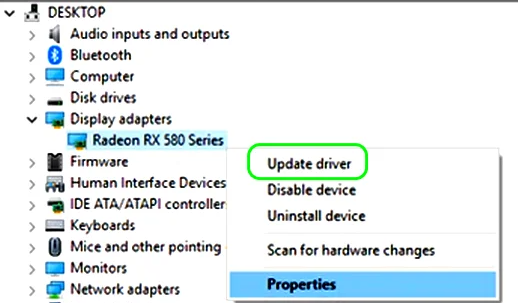
- Napsauta nyt Etsi päivitetty ajuri automaattisesti
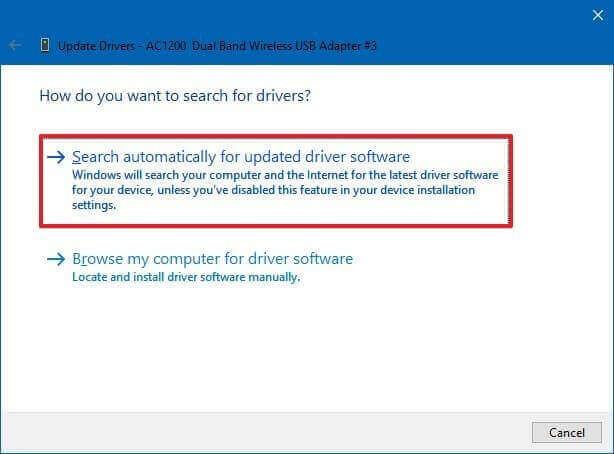
- Sulje ikkuna ja käynnistä tietokone uudelleen, kun kaikki ohjaimet on asennettu automaattisesti. Tarkista, onko DLL-ongelma korjattu nyt vai ei.
Voit kuitenkin päivittää ohjaimen myös Driver Updater -työkalulla . Tämä on edistynyt työkalu, joka vain kerran skannaamalla havaitsee ja päivittää koko järjestelmän ohjaimet.
Ratkaisu 5: Nimeä GamingServices-kansio uudelleen
GamingServices-kansion nimeäminen uudelleen auttaa sinua korjaamaan keskustellun ongelman tietokoneessasi. Vaiheet on helppo toteuttaa, ja ne on opastettu alla.
- Siirry tietokoneesi File Exploreriin painamalla Windows- ja E-näppäimiä
- Siirry nyt Näytä - välilehteen yläreunassa ja valitse Piilotetut kohteet -ruutu Näytä/piilota -ruudussa kuvan mukaisesti.
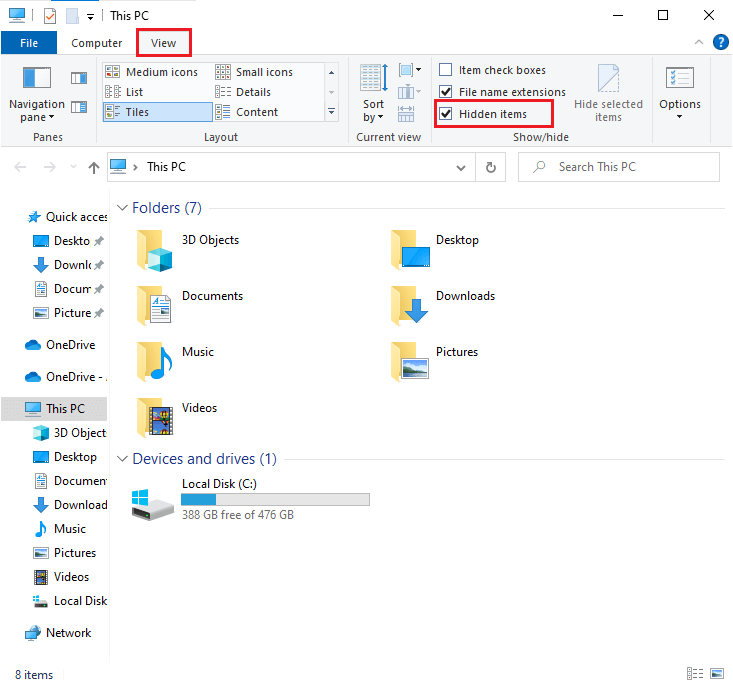
- Siirry nyt seuraavaan hakemistoon.
C:\Ohjelmatiedostot\WindowsApps
Huomautus: Voit käyttää tätä WindowsApps-kansiota tai olla käyttämättä järjestelmäkokoonpanosi mukaan. Jos sinulta kysytään Sinulla ei tällä hetkellä ole oikeutta käyttää tätä kansioviestiä , napsauta Jatka jatkaaksesi.
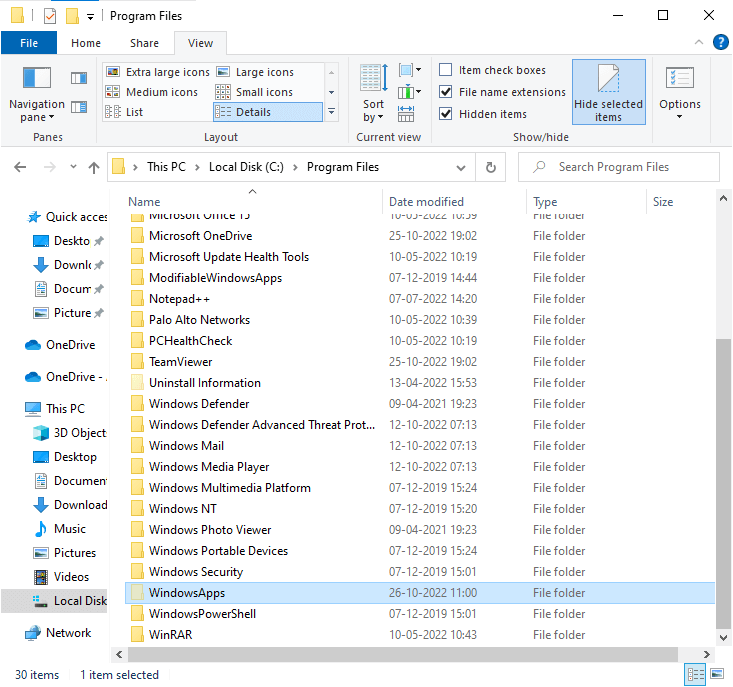
- Napsauta nyt hiiren kakkospainikkeella WindowsApps- kansiota ja paina Ominaisuudet
- Siirry sitten Suojaus- välilehteen ja napsauta Lisäasetukset
- Napsauta Advanced Security Settings for WindowsApps -ikkunassa Omistaja -valikon vieressä olevaa Muuta .
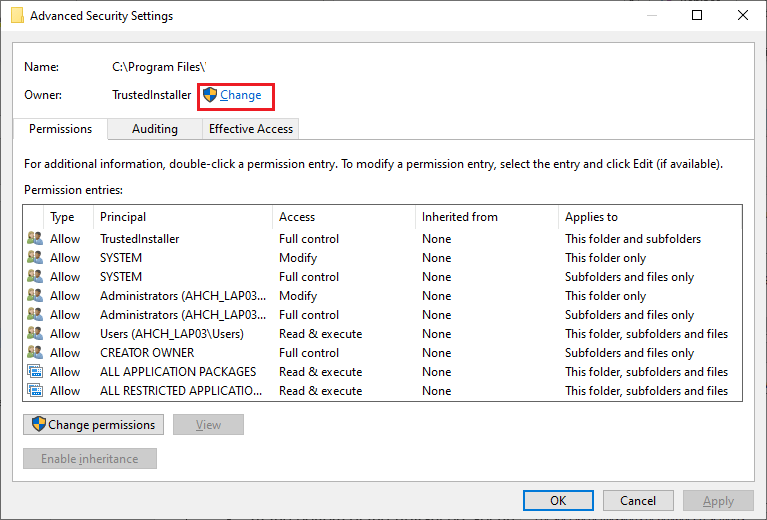
- Kirjoita seuraavassa ikkunassa käyttäjänimesi tai järjestelmänvalvojasi (jos käytät järjestelmänvalvojan tiliä) kohtaan Anna objektin nimi valitaksesi valikon ja napsauta Tarkista nimet .
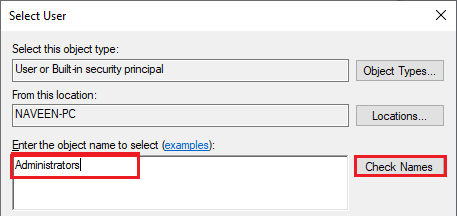
- Valitse tilisi seuraavassa ikkunassa ja napsauta OK jatkaaksesi.
- Napsauta nyt suojauksen lisäasetusten alaosassa olevaa " Vaihda kaikki lapsiobjektien käyttöoikeudet... " -ruutua
- Tallenna seuraavaksi muutokset painamalla Käytä ja OK. Nyt; pääset käyttämään tätä WindowsApps- kansiota.
- Etsi kansiosta GamingServices.X.XX.XXX.X_x64__XXXXXX- kansio ja kaikki muut sitä vastaavat. Sinun on nimettävä jokainen niistä uudelleen - lisää kirjain tai sana kansion nimen loppuun.
Huomautus: Älä unohda toistaa näitä vaiheita, kun olet päivittänyt Windows-tietokoneesi joka kerta. Koska nämä kansiot nimetään automaattisesti uudelleen alkuperäisiin nimiinsä, kun tietokoneesi päivitetään.
Ratkaisu 6: Suorita käynnistyskorjaus
Jos kaikki yllä luetellut ratkaisut eivät toimi sinulle, on olemassa muutamia mahdollisuuksia, että vioittuneet, rikkinäiset rekisterikohteet voivat laukaista ongelman. Voit korjata tämän suorittamalla käynnistyskorjauksen alla olevien ohjeiden mukaisesti.
- Paina tietokoneen virtapainiketta noin 10 sekunnin ajan. Odota, kunnes tietokoneesi sammuu.
- Odota 5 minuuttia ja käynnistä tietokone pitämällä virtapainiketta uudelleen painettuna .
- Seuraavaksi valmistajan logo näkyy näytössä, kun tietokone käynnistyy uudelleen. Kun näet kuvan, sinun on painettava virtapainiketta uudelleen noin 10 sekunnin ajan.
- Pidä nyt virtapainiketta painettuna käynnistääksesi tietokoneen ja sammuta se, kun se käynnistyy uudelleen, pitämällä virtapainiketta painettuna 10 sekunnin ajan.
- Kytke tietokoneesi päälle ja anna sen käynnistyä uudelleen tällä kertaa. Nyt näet Windowsin palautusympäristön .
- Napauta tässä Valitse vaihtoehto -näytössä Vianmääritys .
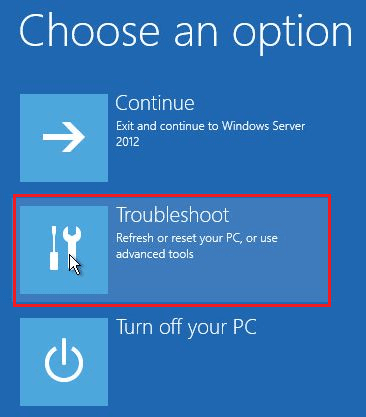
- Valitse sitten Lisäasetukset .
- Ja paina Lisäasetukset ja napsauta sitten Käynnistyksen korjaus .
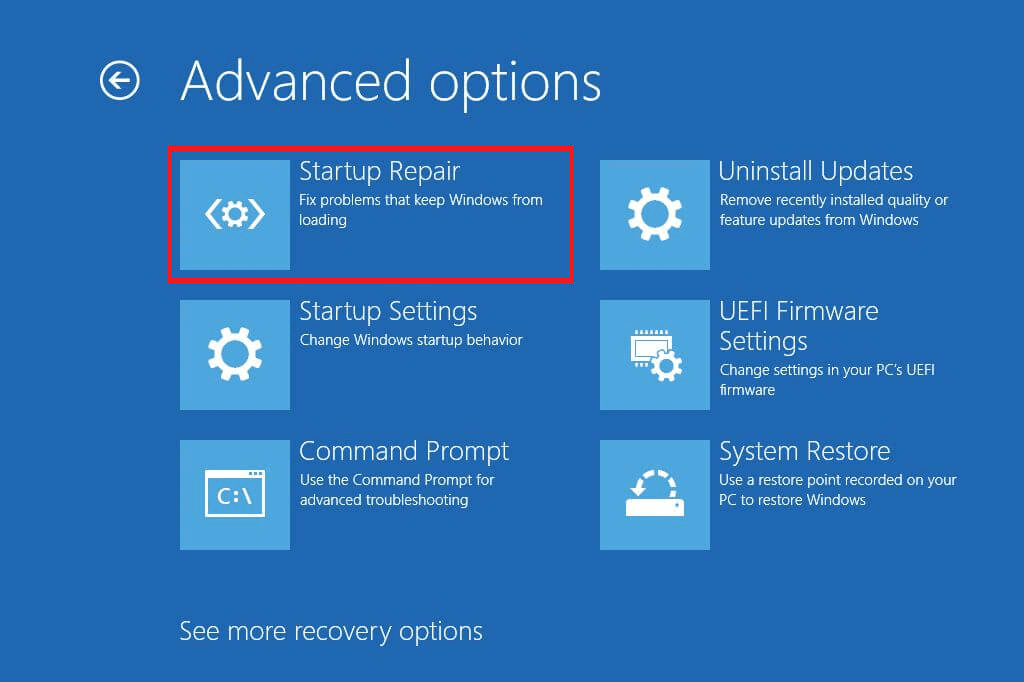
- Jatka sitten painamalla Jatka- painiketta. Anna salasanasi pyydettäessä ja odota, kunnes automaattinen korjaustyökalu suorittaa skannausprosessin. Tämä korjaa vialliset rekisterikohdat tietokoneellasi.
Ratkaisu 7: Päivitä GameInput.dll:tä vaativa peli
On muutamia tapauksia, joissa gameinput.dll-tiedostoa käyttävää sovellusta ei päivitetä uusimpaan versioonsa. kohtaat, että gameinput.dll ei löytänyt ongelmaa. Lähes kaikki graafiset pelit ja pelialustat, kuten Steam, Origin, Discord jne., käyttävät tätä DLL-tiedostoa, ja sinun on varmistettava, päivitetäänkö ne uusimpaan versioonsa vai ei.
Huomautus: Tässä oppaassa olemme näyttäneet vaiheet Steamin päivittämiseksi. Sinun on toistettava vaiheet kaikille sovelluksille, jotka käyttävät DLL-tiedostoja tietokoneellasi.
- Paina Start - näppäintä ja kirjoita Steam ja käynnistä se napsauttamalla Avaa .
- Napsauta sitten Steam -valikkoa näytön vasemmassa yläkulmassa.
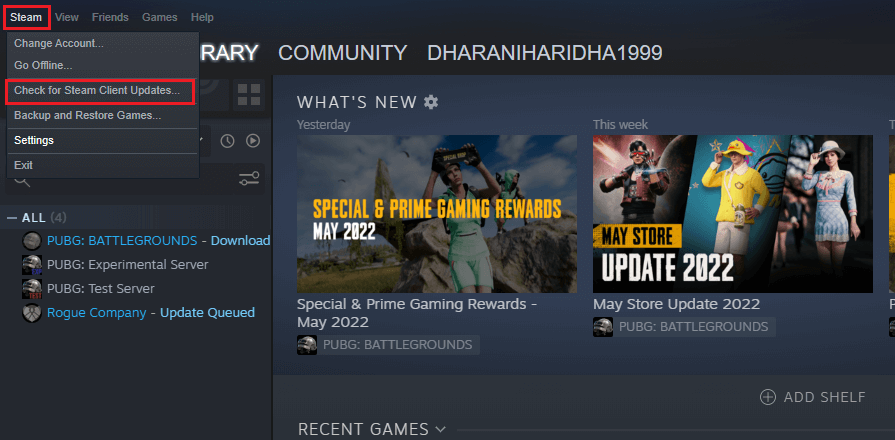
- Paina seuraavaksi Tarkista Steam-asiakaspäivitykset -vaihtoehto avattavasta valikosta.
- Jos päivityksiä on saatavilla, jatka näytön ohjeiden mukaisesti ja varmista, että Steam-asiakasohjelmasi on ajan tasalla.
Ratkaisu 8: Asenna GameInput.dll-tiedoston vaativa sovellus uudelleen
Jos kuitenkin kohtaat gameinput.dll puuttuvan virheen päivittämisen jälkeen tätä DLL-tiedostoa käyttävän sovelluksen, voit yrittää asentaa sovelluksen uudelleen alla olevien ohjeiden mukaisesti.
Huomautus: Tässä oppaassa olemme osoittaneet vaiheet Steamin uudelleenasentamiseksi. Sinun on toistettava vaiheet kaikille sovelluksille, jotka käyttävät DLL-tiedostoja tietokoneellasi.
- Siirry Suorita-valintaikkunaan painamalla Windows + R -näppäimiä yhdessä. Kirjoita sitten appwiz.cpl ja napsauta OK .
- Vieritä näyttöä alaspäin ja etsi Steam kohdasta Ohjelmat ja ominaisuudet
- Napsauta nyt Steamia ja valitse Poista- painike.
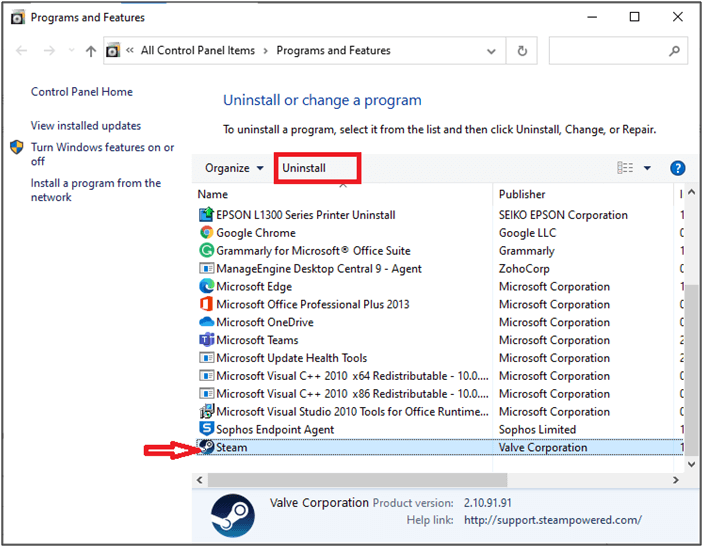
- Napsauta seuraavassa vahvistuskehotteessa Poista asennus .
- Käynnistä tietokoneesi uudelleen .
- Lataa myöhemmin Steam virallisesta linkistä .
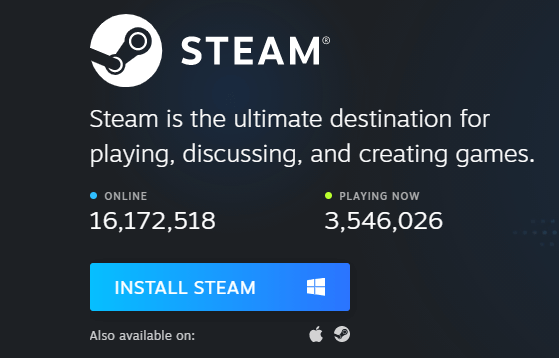
- Kun suoritettava tiedosto on asennettu tietokoneellesi, siirry kohtaan Omat lataukset ja suorita Steam-asetukset
- Paina sitten Seuraava -painiketta kahdesti, kunnes tulet asennuspaikan näyttöön.
- Etsi kohdehakemisto ohjelman asentamista varten. Voit tehdä tämän käyttämällä Selaa- vaihtoehtoa.
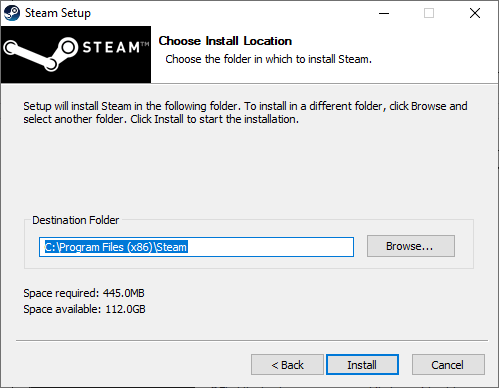
- Odota, kunnes asennus on valmis, ja napsauta Valmis- painiketta .
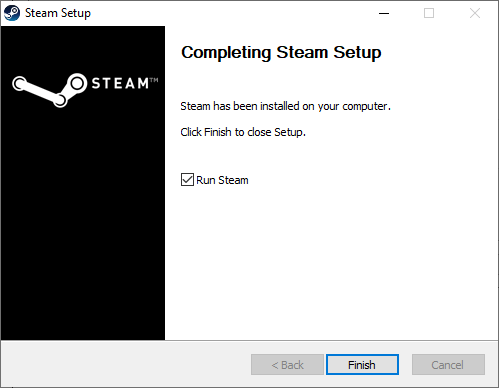
- Odota, kaikki Steam-pakettisi asennetaan tietokoneellesi.
Kun asennat sovelluksen uudelleen, et kohtaa virhettä nyt.
Ratkaisu 9: Asenna pelipalvelut uudelleen
Jos gameinput.dll-tiedostoa käyttävän sovelluksen päivittäminen ja uudelleenasentaminen ei auta sinua, yritä asentaa pelipalvelut uudelleen. Voit toteuttaa tämän helposti käyttämällä PowerShell-komentoikkunaa alla olevien ohjeiden mukaisesti.
- Siirry hakuvalikkoon ja kirjoita Windows PowerShell . Napsauta Suorita järjestelmänvalvojana avataksesi sen järjestelmänvalvojan oikeuksilla.
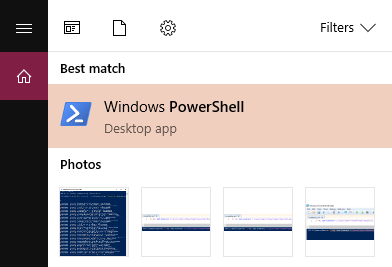
- Kopioi ja liitä tämä komentorivi PowerShell- ikkunaan ja odota, kunnes se suoritetaan.
Get-AppxPackage *gamingservices* -allusers | Remove-appxpackage -allusers alkavat ms-windows-store://pdp/?productid=9MWPM2CQNLHN
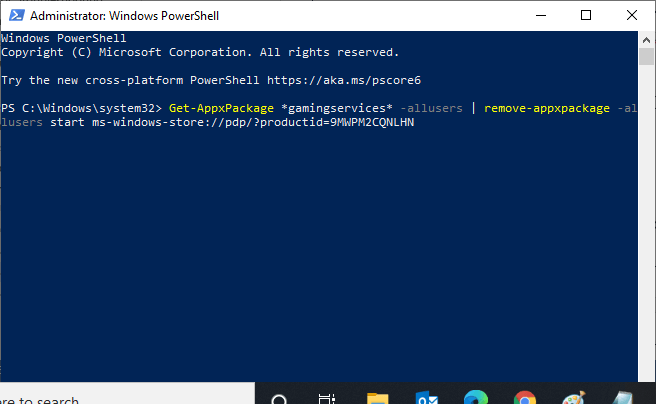
- Kun komento on suoritettu, käynnistä tietokone uudelleen ja tarkista, toimiiko tämä sinulle.
Ratkaisu 10: Asenna GameInput.dll uudelleen
Gameinput.dll puuttuva ongelma pahenee paljon, jos olet ladannut DLL-tiedostot muista yhteensopimattomista lähteistä, joissa on viruksia tai haittaohjelmia. Jos olet ladannut nämä tiedostot suuren riskin resursseista, sinun on asennettava tiedosto uudelleen alla olevien ohjeiden mukaisesti.
Onneksi voit helposti asentaa GameInput.dll-tiedoston Windows-tietokoneellesi. Vaiheet sisältävät DLL-tiedoston kopioimisen C:\Windows\System32-hakemistoon. Vaiheet selitetään lyhyesti. Noudata ohjeiden mukaan.
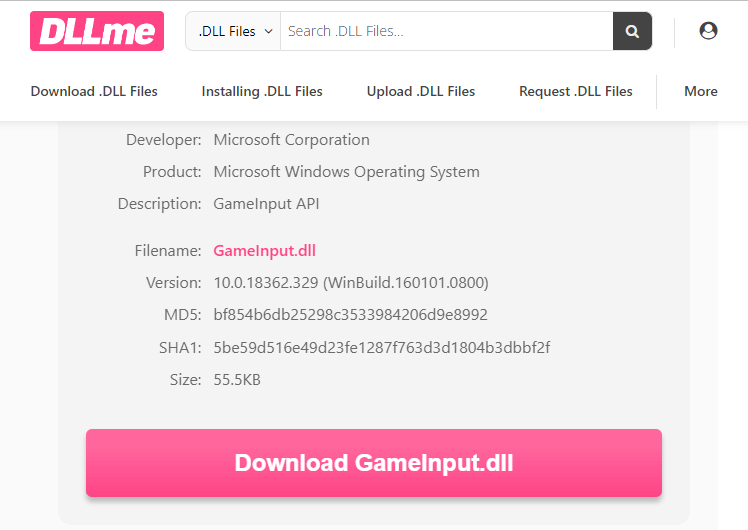
- Odota, kunnes tiedosto on ladattu. Siirry kohtaan Omat lataukset ja pura kaikki tiedostot zip-tiedostosta.
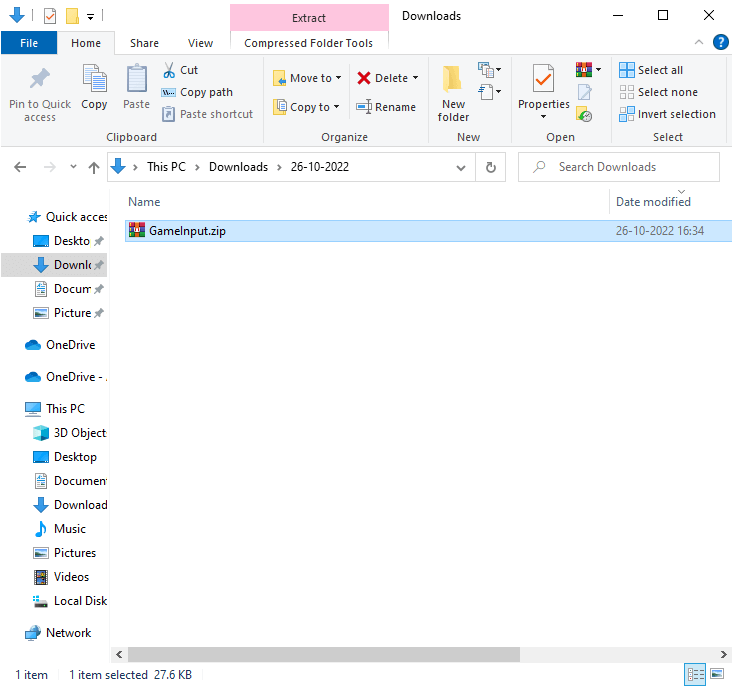
- Napsauta GameInput- kansiossa hiiren kakkospainikkeella GameInput.dll- tiedostoa ja valitse Kopioi- vaihtoehto.
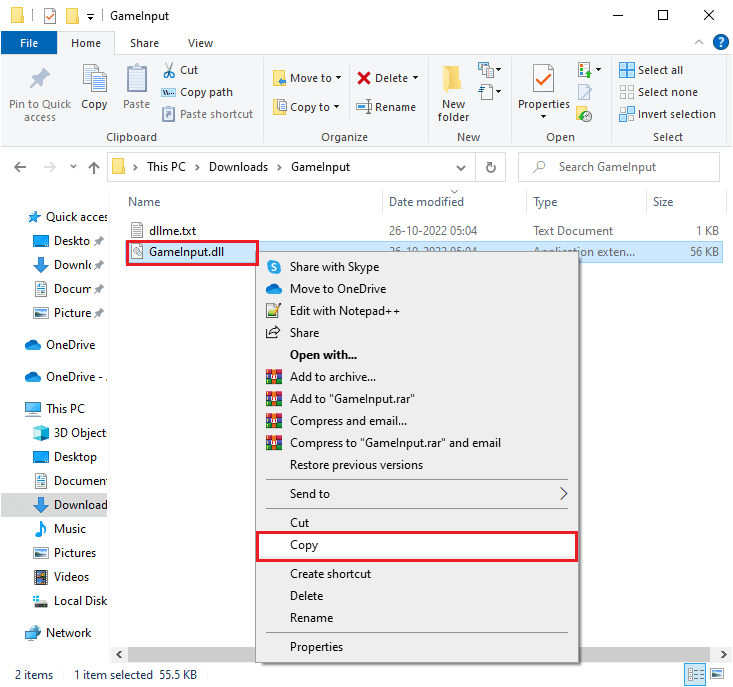
- Siirry nyt C:\Windows\System32- hakemistoon ja liitä edellisessä vaiheessa kopioimasi tiedosto.
- Avaa komentokehote järjestelmänvalvojan oikeuksilla, kuten yllä olevissa vaiheissa on käsitelty.
- Kirjoita sitten seuraava komento ja paina Enter .
regsvr32 GameInput.dll
Nyt GameInput.dll-tiedosto asennetaan tietokoneellesi onnistuneesti. Tällä kertaa et kohtaa virheitä.
Ratkaisu 11: Suorita puhdas käynnistys
Jos luet tätä, et ehkä ole saanut korjausta gameinput.dll-ongelmaan. Paras hakkerointi, jonka voit yrittää korjata tämän ongelman, on suorittaa tietokoneesi puhdas käynnistys. Tietokoneen puhdas käynnistys poistaa käytöstä kaikki kolmannen osapuolen taustaprosessit, käynnistyskohteet ja palvelut.
Kun olet käynnistänyt tietokoneesi, yritä ottaa nämä palvelut käyttöön yksitellen ja etsi ongelmallinen palvelu tai prosessi. Yritä sitten poistaa ristiriitaisen palvelun asennus. Vaiheet on annettu alla.
- Avaa Suorita-valintaikkuna painamalla Windows- ja R-näppäimiä
- Kirjoita nyt msconfig ikkunaan ja paina Enter
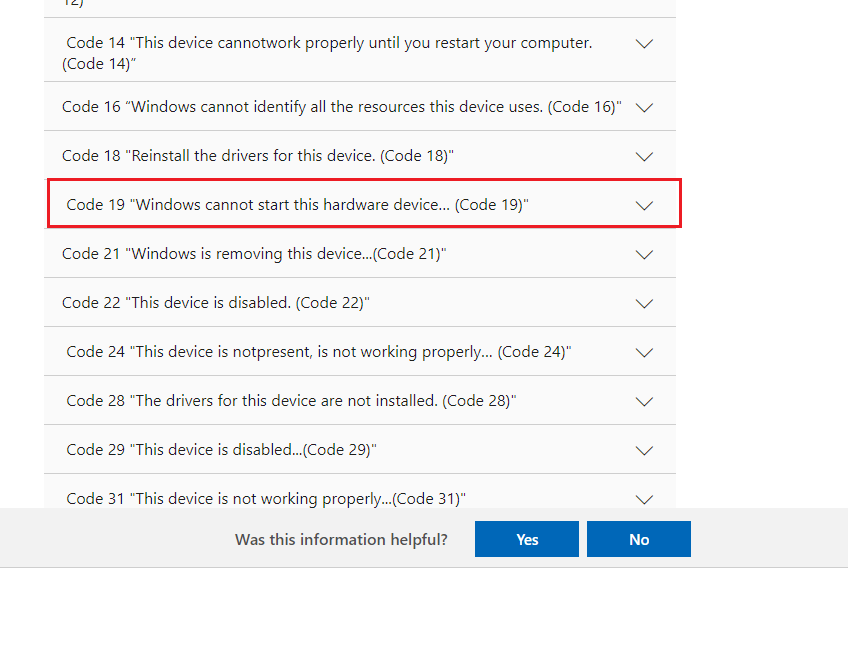
Huomautus: Jos näyttöön tulee User Account Control (UAC) -ponnahdusikkuna, jatka kirjoittamalla tunnistetietosi ja napsauttamalla Kyllä .
- Siirry sitten Palvelut- välilehteen ja napsauta Piilota kaikki Microsoft-palvelut -ruutua .
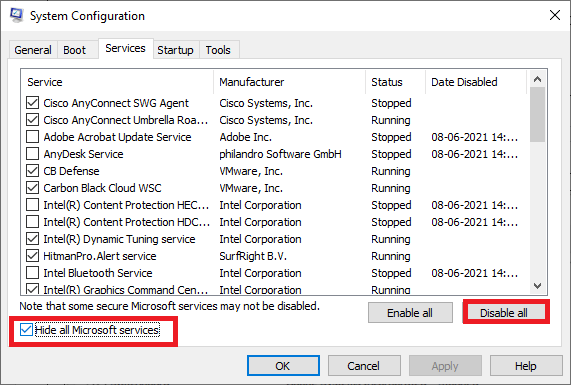
- Napsauta nyt Poista kaikki käytöstä -painiketta kuvan mukaisesti. Tämä toiminto ei kuitenkaan poista käytöstä mitään käyttöjärjestelmälle tärkeitä Microsoft-palveluita.
- Siirry sitten Käynnistys-välilehteen ja napsauta Avaa Tehtävienhallinta .
- Tämä avaa Tehtävienhallinnan . Vaihda Tehtävienhallinta-ikkunan Käynnistys- välilehteen.
- Valitse sitten jokainen kolmannen osapuolen käynnistyspalvelu, joka vaikuttaa tarpeettomalta, ja napsauta Poista käytöstä -painiketta näytön oikeassa alakulmassa.
- Toista näitä vaiheita, kunnes kaikki käynnistyspalvelut käynnistyvät aina, kun käynnistät tietokoneen uudelleen.
- Nyt olet käynnistänyt tietokoneesi puhtaasti, ja nyt ei ole enää jäljellä kuin käynnistää tietokoneesi uudelleen. Tarkista, onko ongelma nyt korjattu.
Ratkaisu 12: Käytä järjestelmän palautusta
Jos kaikki yllä luetellut ratkaisut eivät toimi sinulle, yritä palauttaa tietokoneesi edelliseen työpisteeseen, jossa et kohtaa virhettä. Tehtävän suorittamiseksi tässä on merkittävät vaiheet,
Huomautus: Sinun on suositeltavaa käynnistää tietokone vikasietotilaan ennen järjestelmän palautusprosessin aloittamista. Harvinaisissa tapauksissa et voi suorittaa järjestelmän palautustoimintoa normaalisti viallisten virheiden ja ohjaimien vuoksi. Siksi suosittelemme käynnistämään tietokoneesi vikasietotilassa ja palauttamaan sen alla olevien ohjeiden mukaisesti.
- Käynnistä Suorita -valintaikkuna napsauttamalla Windows- ja R-näppäimiä
- Kirjoita nyt seuraava komento ja paina Enter
rstrui.exe

- Nyt Järjestelmän palauttaminen -ikkuna avautuu. Napsauta Seuraava -painiketta.
- Valitse lopuksi toinen ennen virhettä luotu palautuspiste ja napsauta sitten Valmis .
Usein Kysytyt Kysymykset:
Tarvitsenko Microsoft GameInputin?
GameInput on osa Microsoft Gaming Services -palvelua. Universal Windows Platform (UWP) voi käyttää sitä sekä Windows 10- että Xbox One -käyttöjärjestelmissä. Tämä GameInput auttaa sinua ajamaan ja ohjelmoimaan mitä tahansa pelejä Microsoft-alustoilla. Se on suositeltu sovellusliittymä, joka voidaan asentaa tietokoneellesi ja joka tukee kaikkia Windows-alustoja (mukaan lukien aiemmat).
Onko gameinput.dll virus?
Ei, GameInput.dll ei ole virus. Sen ei pitäisi vahingoittaa tietokonettasi, kun olet ladannut tiedoston luotettavasta lähteestä. Gameinput.dll:n ongelmat pahenevat paljon, jos olet ladannut DLL-tiedostot muista yhteensopimattomista lähteistä, joissa on viruksia tai haittaohjelmia. Jos olet ladannut nämä tiedostot suuren riskin resursseista, sinun on asennettava tiedosto uudelleen ristiriitojen välttämiseksi.
Suositeltu ratkaisu GameInput.dll puuttuvan virheen korjaamiseen
Tämä on edistyksellinen työkalu, joka vain kerran skannaamalla havaitsee ja korjaa erilaisia Windows-virheitä. Tämä työkalu voi korjata yleisiä tietokonevirheitä ja -ongelmia, mukaan lukien vioittuneet rekisterit, säästää sinut äkilliseltä tiedostojen katoamiselta ja pitää tietokoneesi turvassa viruksilta/haittaohjelmilta.
Voit myös korjata kohtalokkaat tietokonevirheet, kuten BSOD-virheet, DLL-virheet, ajonaikaiset virheet, korjata rekisterimerkinnät ja paljon muuta. Se myös pitää tietokoneesi kunnossa ja optimoi sen suorituskyvyn parantamiseksi.
Johtopäätös:
Se siitä!
Tässä oppaassa olen käsitellyt kaikki mahdolliset ratkaisut GameInput DLL:n puuttuvan virheen korjaamiseksi Windows 11/10 -tietokoneellasi. Kokeile annettuja ratkaisuja yksitellen, kunnes löydät ratkaisun, joka auttoi sinua ratkaisemaan virheen. Toivon, että oppaamme toimii sinulle.
Älä myöskään unohda seurata meitä sosiaalisen median kahvoissamme saadaksesi mielenkiintoisempia oppaita ja hyödyllisiä vinkkejä tietokoneesi suojaamiseksi virheiltä ja ongelmilta.
Onnea..!
![Xbox 360 -emulaattorit Windows PC:lle asennetaan vuonna 2022 – [10 PARHAAT POINTA] Xbox 360 -emulaattorit Windows PC:lle asennetaan vuonna 2022 – [10 PARHAAT POINTA]](https://img2.luckytemplates.com/resources1/images2/image-9170-0408151140240.png)
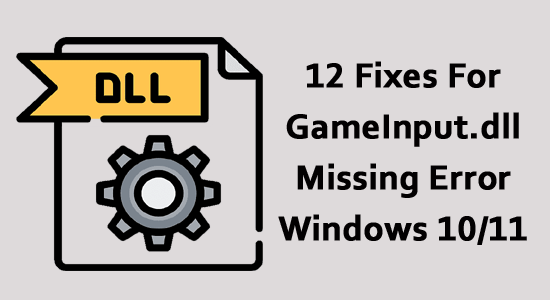
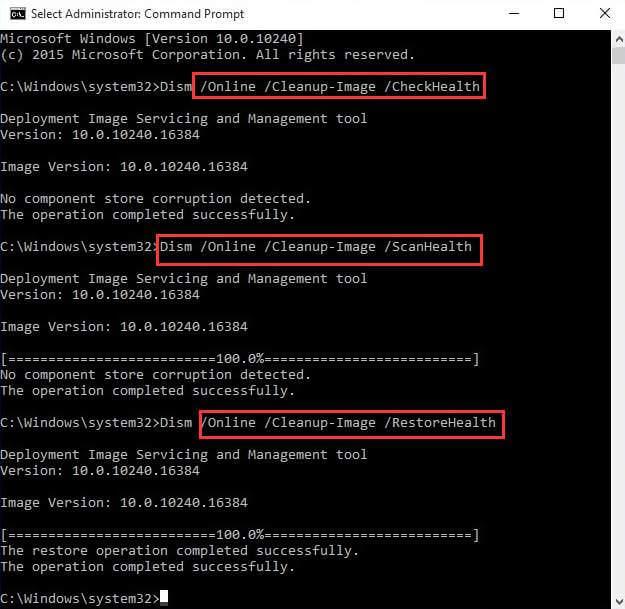
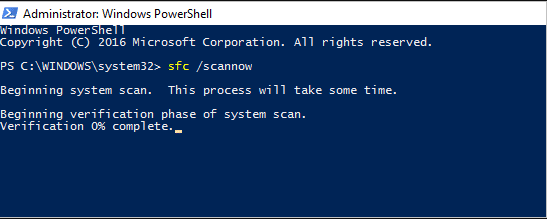
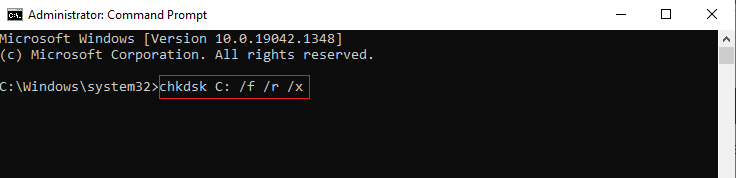
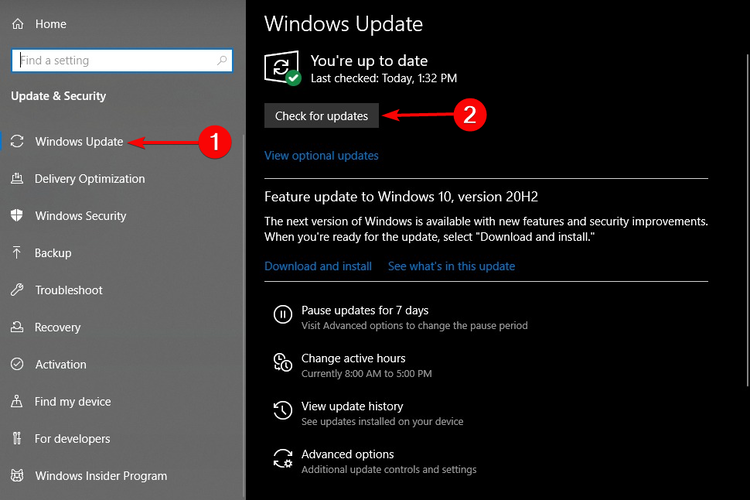
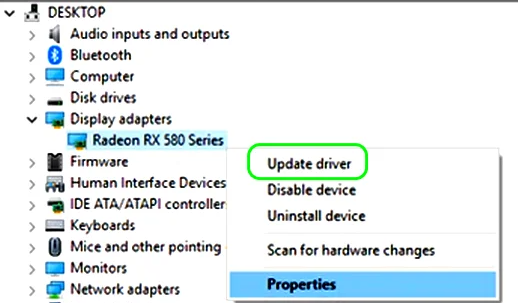
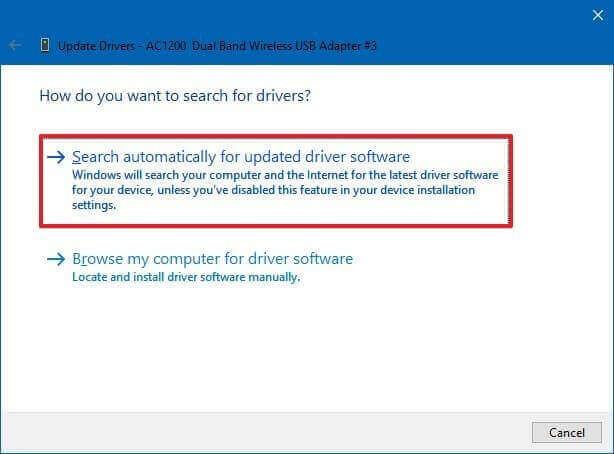
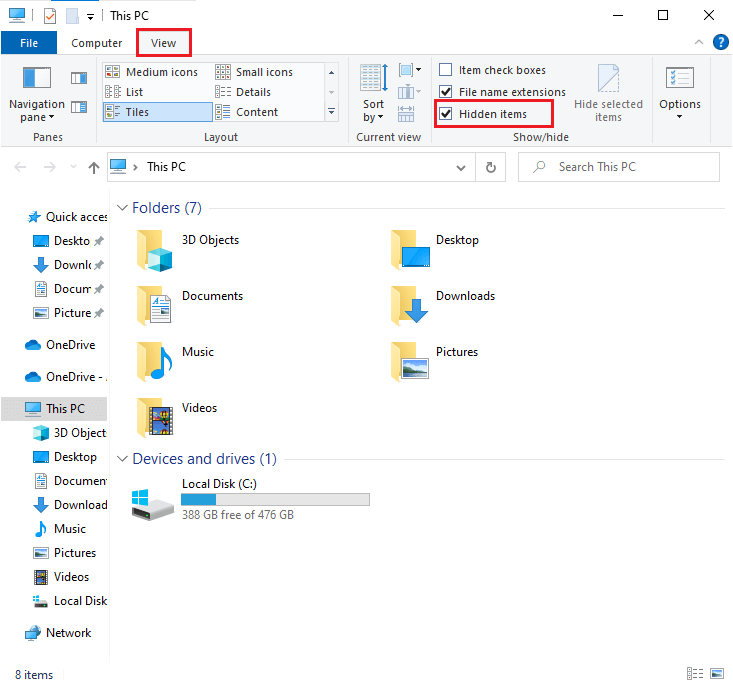
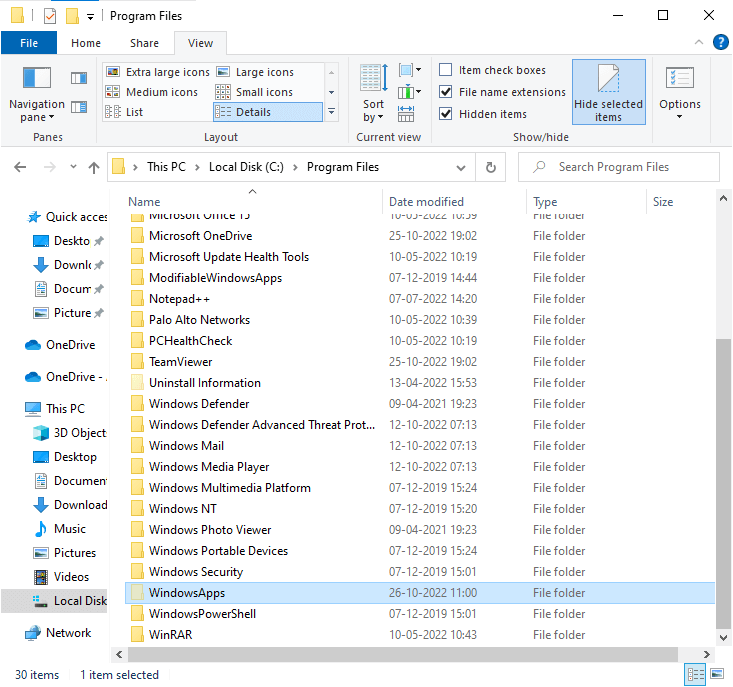
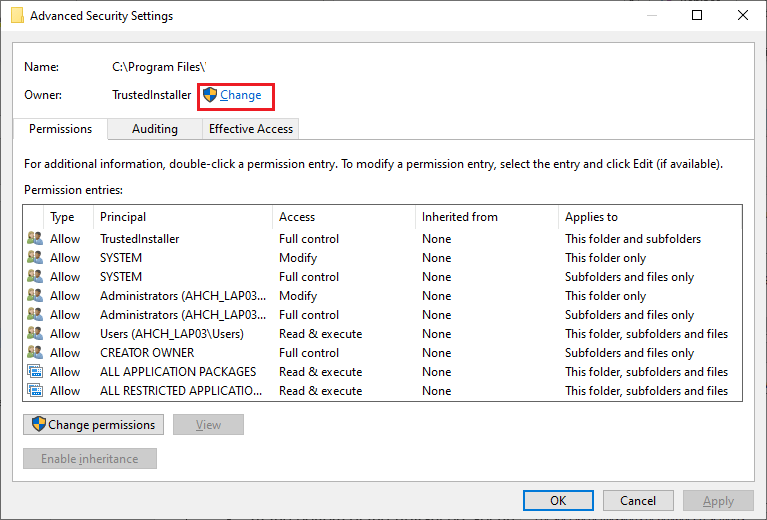
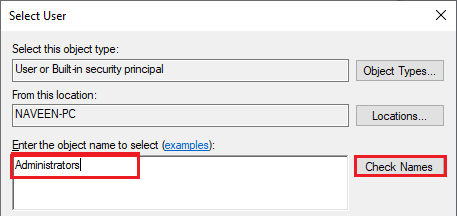
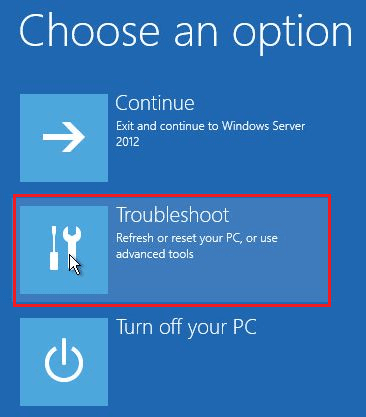
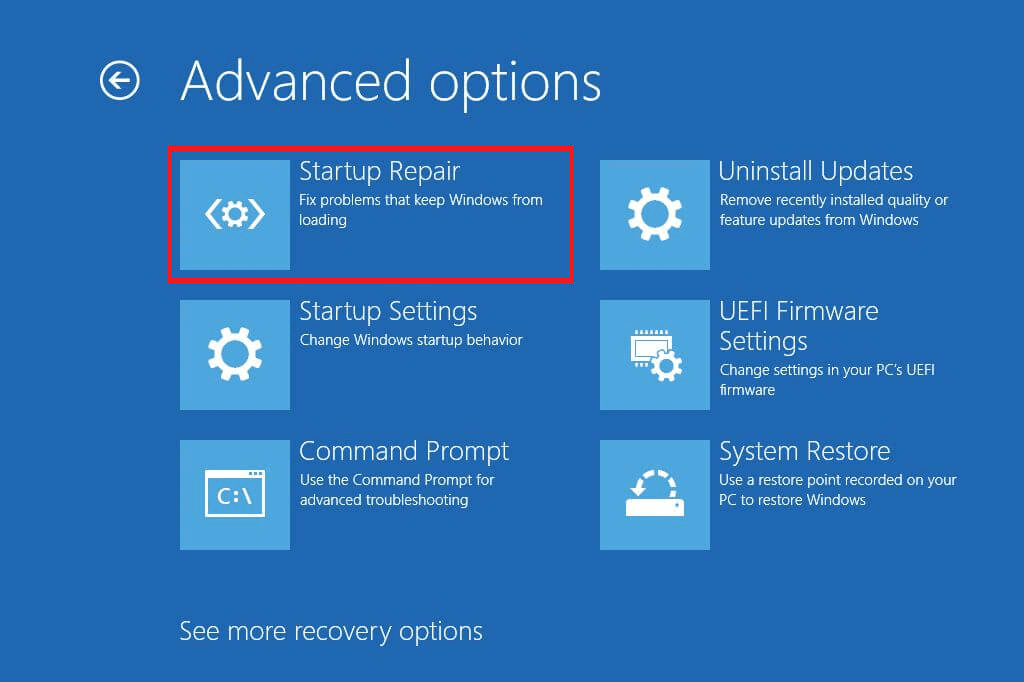
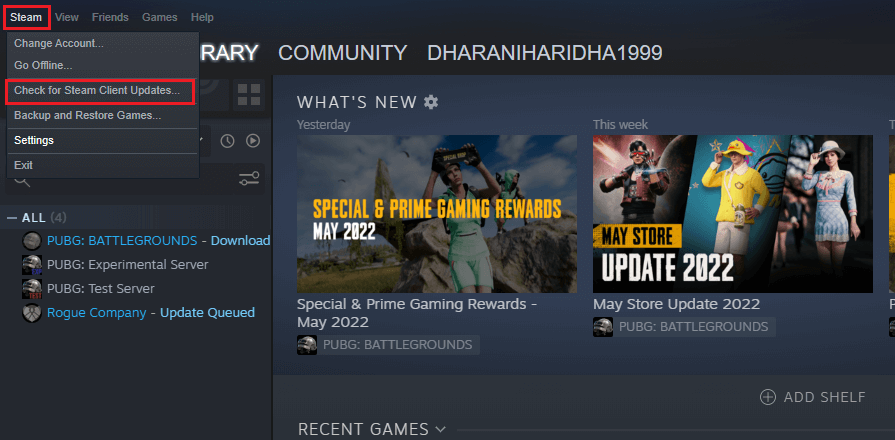
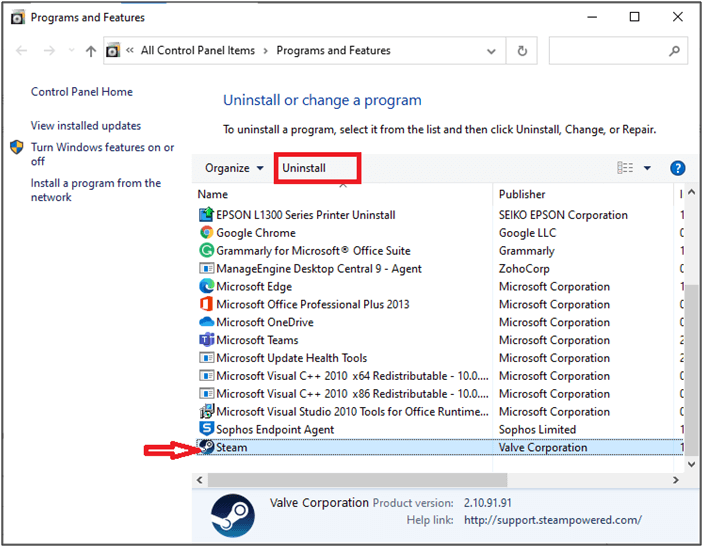
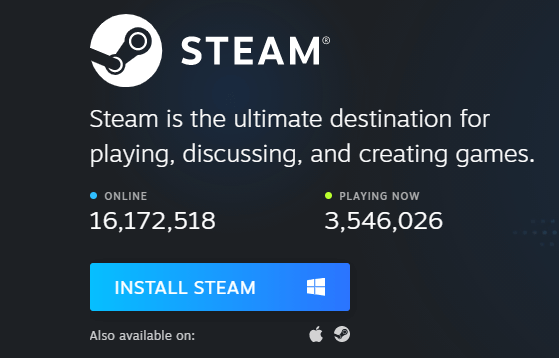
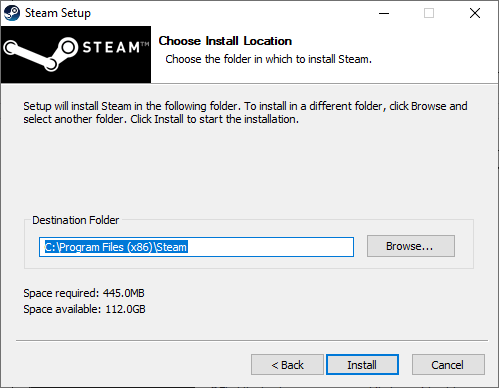
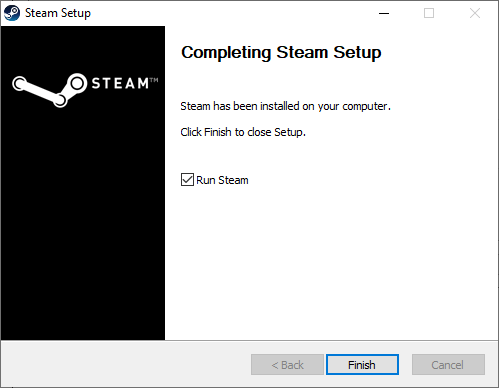
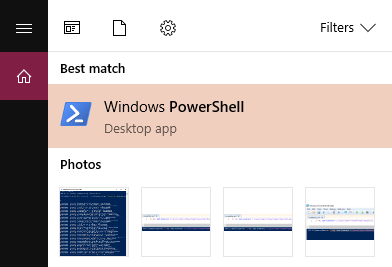
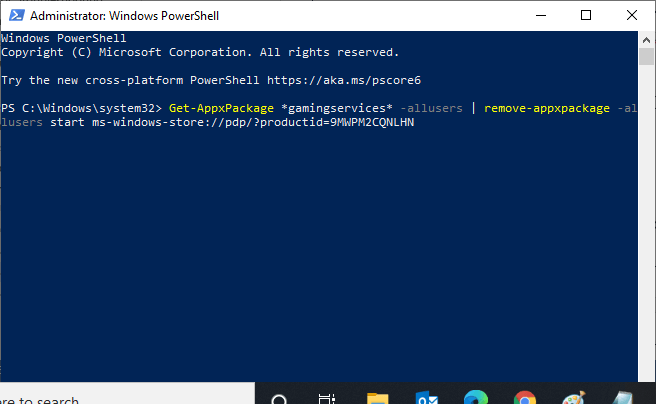
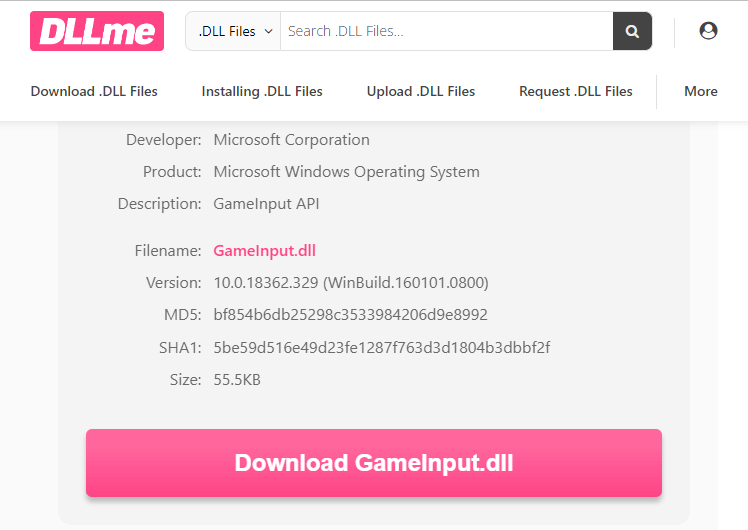
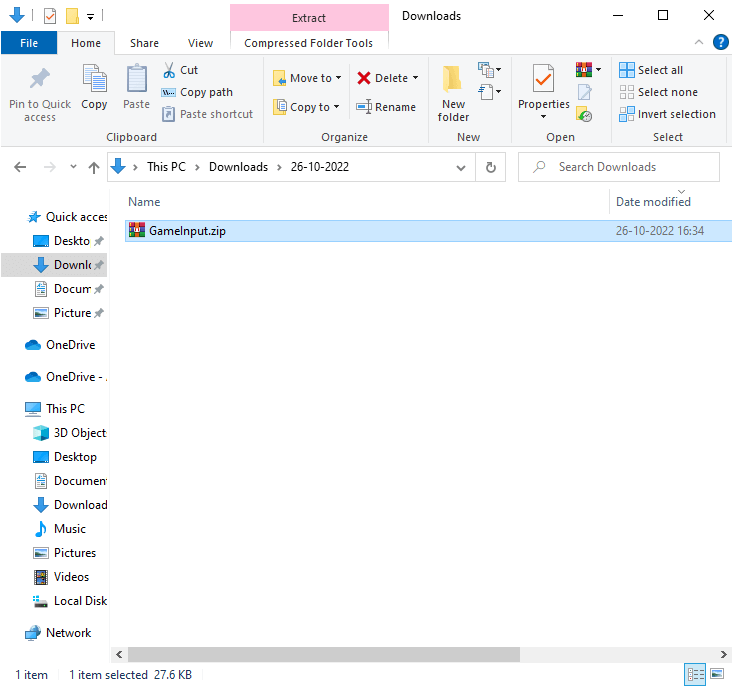
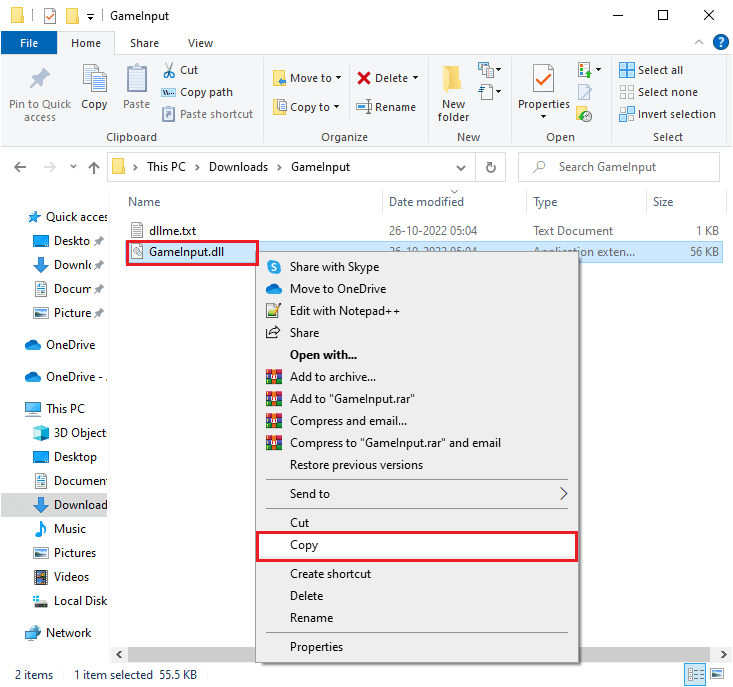
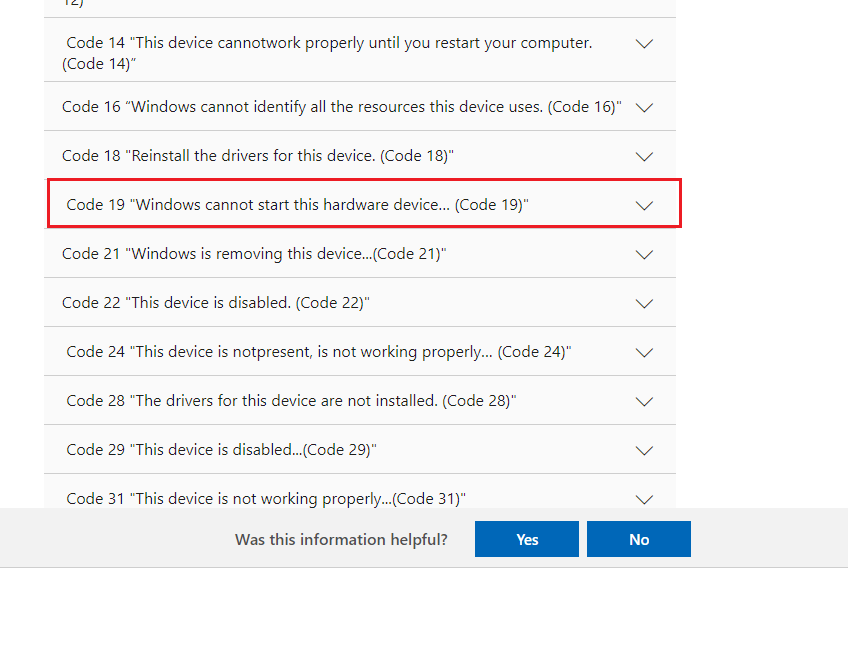
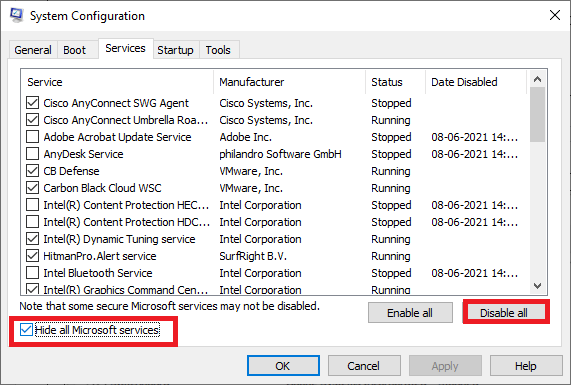

![[100 % ratkaistu] Kuinka korjata Error Printing -viesti Windows 10:ssä? [100 % ratkaistu] Kuinka korjata Error Printing -viesti Windows 10:ssä?](https://img2.luckytemplates.com/resources1/images2/image-9322-0408150406327.png)




![KORJAATTU: Tulostin on virhetilassa [HP, Canon, Epson, Zebra & Brother] KORJAATTU: Tulostin on virhetilassa [HP, Canon, Epson, Zebra & Brother]](https://img2.luckytemplates.com/resources1/images2/image-1874-0408150757336.png)

![Kuinka korjata Xbox-sovellus, joka ei avaudu Windows 10:ssä [PIKAOPAS] Kuinka korjata Xbox-sovellus, joka ei avaudu Windows 10:ssä [PIKAOPAS]](https://img2.luckytemplates.com/resources1/images2/image-7896-0408150400865.png)
